Šį „iOS“ remonto įrašą pristato „iMyFone Fixppo“.
„Apple“ įrenginiai yra patikimi, tačiau nėra labai neįprasta, kad „iPhone“ įkrovos metu įstringa „Apple“ logotipo ekrane ir kaip tai išspręsti, nėra akivaizdu.
Jei taip atsitiks jums, gali būti, kad nebūtina kažkur išvežti telefono remontuoti. Žemiau aptarsime keturis galimus būdus, kaip atgauti „iPhone“ iš numirusių, įskaitant bandymą „iMyFone Fixppo“.
4 būdai, kaip pataisyti „iPhone“, įstrigusį prie „Apple“ logotipo
1. Įkraukite „iPhone“
Kartais „iPhone“ neįsijungia per „Apple“ logotipą vien todėl, kad jo akumuliatoriaus energija yra nepakankama. Taigi pirmiausia reikia pabandyti įkrauti įrenginį. Jei kurį laiką įdėsite jį į įkroviklį ir jis vis tiek nebus paleistas pro logotipą, nesijaudinkite. Turite dar tris variantus.
2. Priverstinai paleiskite „iPhone“ iš naujo
Priverstinis „iPhone“ paleidimas iš naujo gali padėti išspręsti įvairias problemas, todėl verta pabandyti. Skirtingi „iPhone“ modeliai naudoja skirtingus metodus, kad priverstų paleisti iš naujo. Pavyzdžiui, „iPhone 8“ ar naujesnėje versijoje paspaudžiate ir atleidžiate
Pagarsink mygtuką, tada paspauskite ir atleiskite Patildyti mygtuką, tada paspauskite ir palaikykite Galia mygtuką. (Čia yra išsamios instrukcijos priverstinai iš naujo paleisdami kitus „iPhone“ modelius.)3. Atkurkite „iPhone“ naudodami „iTunes“ naudodami atkūrimo režimą
Naudojant „iTunes“ Atstatymo rėžimas iš naujo paleisti „iPhone“ yra patikima, tačiau ji ištrins visus jūsų duomenis. Yra tik keli žingsniai, tačiau tam reikia šiek tiek laiko.
1 žingsnis: Įsigykite naujausią „iTunes“ versiją savo kompiuteryje ir atidarykite ją.
2 žingsnis: Prijunkite įrenginį ir atlikite aukščiau nurodytus veiksmus, kad priverstumėte jį paleisti iš naujo. Tačiau neatleiskite mygtukų, kai pasirodys „Apple“ logotipas. Vietoj to, atleiskite mygtukus, kai pamatysite a Prisijunkite prie „iTunes“ ekranas.
3 žingsnis: Ekranas Prisijungti prie „iTunes“ reiškia, kad atkūrimo režimu „iTunes“ aptiko jūsų įrenginį. Dabar iššokančiajame lange gausite dvi parinktis. Spustelėkite Atkurti ir patvirtinkite veiksmą. Jūsų problema turėtų būti greitai išspręsta.
4. Naudokite „iMyFone Fixppo“, kad vienu spustelėjimu įeitumėte į atkūrimo režimą/išeitumėte ir išsaugotumėte savo duomenis
Kartais geriausias būdas paleisti „Apple“ logotipą užklijuotą „iPhone“, kad jis būtų paleistas, yra naudoti tam tikslui sukurtą trečiosios šalies programą, pvz. „iMyFone Fixppo“. Kartu su standartiniais ir išplėstiniais režimais bendrovė pridėjo Įeiti/išeiti iš atkūrimo režimo. Tai leidžia jums tai padaryti vienu paspaudimu - neprarandant duomenų. Įeiti/išeiti iš atkūrimo režimo yra nemokama programinės įrangos funkcija.
„iMyFone Fixppo“ yra labai paprasta naudoti, nes didžioji darbo dalis atliekama automatiškai, naudojant programinę įrangą, kurią atsisiunčiate atlikdami kelis paprastus, intuityvius veiksmus. Išeikite iš įstrigusio „Apple“ logotipo naudodami „iMyFone Fixppo“ atlikdami toliau nurodytus veiksmus.
1 žingsnis: Pirmas, parsisiųsti ir įdiekite programą. Atidarykite jį ir pamatysite pagrindinę „iMyFone Fixppo“ sąsają. Pasirinkite Standartinis režimas. Prijunkite „iPhone“ prie kompiuterio ir spustelėkite Kitas mygtuką iš sąsajos.
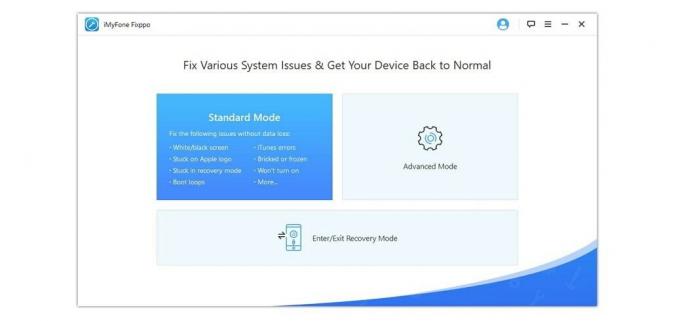
Jei jūsų įrenginį galima aptikti, galite pereiti prie kito veiksmo. Jei ne, įjunkite įrenginį į DFU arba atkūrimo režimą, atlikdami paprastus veiksmus, parodytus žemiau esančioje ekrano kopijoje.
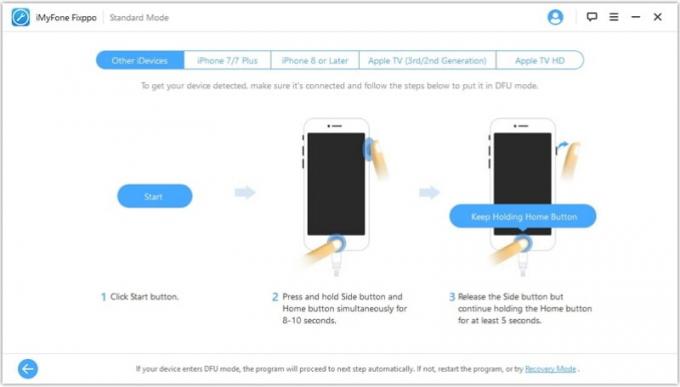
2 žingsnis: „iMyFone Fixppo“ atpažins jūsų įrenginį ir parodys visą atitinkamą programinę -aparatinę įrangą. Jums tereikia pasirinkti tinkamą versiją ir spustelėti parsisiųsti mygtuką. Palaukite, kol bus baigta atsisiųsti programinė įranga.

3 žingsnis: Atsisiuntę programinę -aparatinę įrangą, spustelėkite Pradėti. Pataisymas bus vykdomas. Netrukus jūsų „iPhone“ bus paleistas iš naujo ir praeis „Apple“ logotipas.
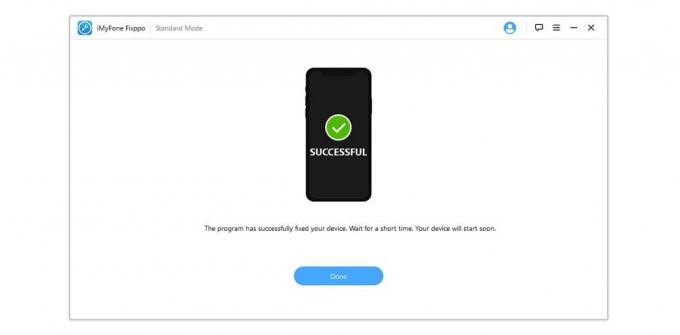
Kitų problemų sprendimas
Dėl įvairių kitų problemų bendrovė vartotojo vadove nurodoma, ką daryti - ir siūlo išsamius veiksmus, kurių reikia imtis, jei kyla problemų dėl pagrindinės jūsų įrenginio problemos arba dėl to, kaip programa sąveikauja su konkrečiu įrenginio modeliu ar programinės įrangos versija. Atminkite, kad išplėstinis režimas, norėdamas išspręsti rimtesnes „iPhone“ problemas, ištrina jūsų duomenis.
Nesvarbu, ar „Apple“ žurnale įstrigo „iPhone“ ekranas, įstrigo atkūrimo režimu, ar baltame ar juodame „mirties ekrane“, „iMyFone Fixppo iOS“ sistemos atkūrimas gali padėti. Tiesą sakant, profesionalus „iOS“, „iPadOS“ ir „TVOS“ taisymo įrankis nereikalauja jokių techninių įgūdžių ir veikia vienodai įvairiuose „Apple“ įrenginiuose. Pabandyk.
Atsisiųskite „iMyFone Fixppo“
Kaina: Nemokamai atsisiųskite naudodami „Enter/Exit Recovery Mode“ funkciją ir aukščiausios kokybės visos funkcijos
Atsisiųsti iš:„iMyFone“
